Як перекодувати відео
Програма VideoEncoder дозволяє конвертувати відео файли з розширенням *.avi файли з розширенням *.3gp (для мобільних телефонів ) і *.flv (для розміщення відео в Інтернеті, наприклад на YouTube). Ця програма англомовна, але проста і безкоштовна. Я покажу на прикладах як конвертувати невеликий *.avi файл у файл з розширенням *.3gp і *.flv. Ось приклад конвертування *.3gp:
Відкриваємо VideoEncoder
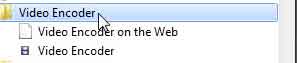
Додаємо наш відео з розширенням *.avi. (Кнопка "Add"- Додати)

Вибираємо в огляді файл *.avi і натискаємо на кнопку «Відкрити».
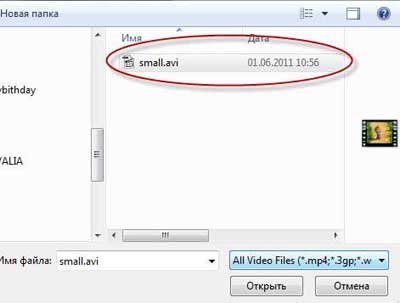
Ось так виглядає подгруженный файл
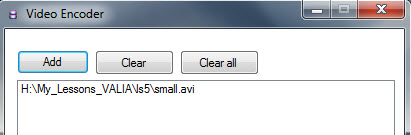
Потім, натискаючи на кнопку "Browse"(Огляд), вибираємо куди буде збережуться оброблений файл. .Нижче в випадаючому меню вибираємо формат файлів (*.3gp), який ми хочемо отримати в результаті обробки.
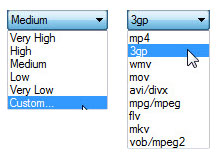
У випадаючому меню вибираємо бажану якість майбутнього файлу. Вибираємо "Custom", що б побачити і налаштувати потрібні налаштування самому.
Відкриється вікно "CustomSettings" (Ручні налаштування). По вашому бажанню ви можете вибрати розмір екрану "Framesize", в залежності який розмір екрану вашого мобільного телефону. Який сенс створювати фільм під розмір, який не підтримує ваш мобільний?:) Я вибрала розмір 176х144. Інші налаштування у вікні "CustomSettings" краще не змінювати, для впевненості що ваш файл зможе програватися без проблем. Натискаємо кнопку «ок».Вікно закриється.
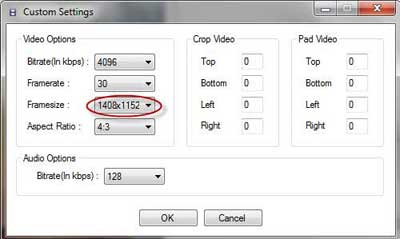
Потім ми додатково в головному вікні вибираємо якість відтворення файлу. Я вибрала «Low» , а можна і «VeryLow», так як хотіла отримати файл невеликого розміру.
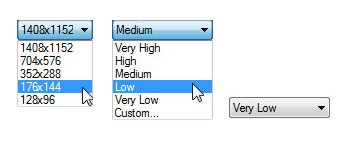
Таким чином, зробивши всі необхідні настройки, ми натискаємо в головному вікні програми кнопку конвертування «Convert».
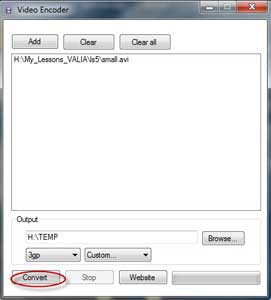
Після обробки програма показує ось таке вікно, що показує, що кодування закінчено. Усі файл з розширенням *.3gp, створений для перегляду на мобільному телефоні, створений.
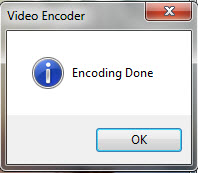
Тепер розглянемо другий приклад. Як конвертувати в програмі VideoEncoder відео з розширенням *.avi *.flv (для розміщення відео в Інтернеті, наприклад на YouTube). Тепер на відміну від першого прикладу, завантаживши в програму відео з розширенням *.avi, ми в випадаючому меню вибираємо *.flv. Розмір екрану ми вибираємо в сусідньому випадаючому меню "Custom".
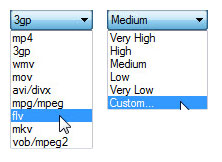
Відкриється вікно властивостей , де ви виберете потрібний вам розмір, закрийте вікно, натиснувши кнопку «ок».
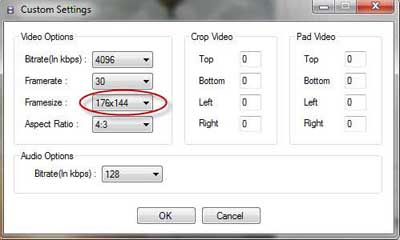
Потім ви виберете якість відео у випадаючому меню головного вікна програми. Натискаємо кнопку «Convert» (Конвертування)

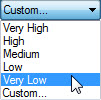
Отримавши повідомлення про успішне закінчення конвертації «Encoding Done», ми можемо побачити результат роботи програми.

Саму програму «VideoEncoder» Ви можете безкоштовно завантажити з сайту розробника.
Зв'язатися з автором статті можна за цією адресою:
